Page 1

Základy fotografování
Správné držení fotoaparátu
Pevně uchopte fotoaparát oběma rukama a lokty nechejte u těla, zabráníte tím
nechtěným pohybům.
Pokud pořizujete snímek „na výšku“, držte fotoaparát tak, aby byl blesk nahoře.
Vodorovné držení Svislé držení
Nesprávné držení:
Dejte si pozor, aby řemínek a vaše prsty nestínily objektiv nebo blesk.
Ostré snímky získáte pouze za předpokladu, že fotoaparát bude při stisku
spouště nehybný. Fotoaparát držte pevně a spoušť mačkejte jemně.
Page 2

Fotografování
Statické fotografie můžete pořizovat s pomocí hledáčku nebo LCD obrazovky. Oba postupy jsou stejně snadné a jediné co musíte udělat, je stisknout tlačítko spouště. Když
máte ve fotoaparátu vloženou kartu, bude pořízený snímek uložen na ni, v opačném
případě bude uchován ve vnitřní paměti fotoaparátu.
Fotografování pomocí hledáčku
Odsuňte krytku objektivu.
Krytku odsuňte tak daleko, až zapadne
(zacvakne) do aretované polohy.
Záměrný kříž, který vidíte v hledáčku,
namiřte na fotografovaný objekt.
Pokud je vzdálenost mezi fotoaparátem
a fotografovaným objektem menší než 50 cm,
přepněte fotoaparát do makro režimu. „Jak pořizovat snímky zblízka (Makro režim)“ (
Jemně namáčkněte tlačítko spouště
(jen na „půl cesty“).
Dojde k rozsvícení zelené kontrolky napravo
od hledáčku. Dokud budete držet namáčknuté
tlačítko spouště, budou naměřené expozičních
hodnot uzamčeny.
Domáčkněte tlačítko spouště
(až „na doraz“).
Fotoaparát exponuje snímek.
☞ str. 40)
Zelená kontrolka
Oranžová kontrolka
Kříž automatického ostření
30
• Pokud zelená kontrolka v hledáčku bliká, objekt není řádně zaostřen.
Uvolněte spoušť, změňte kompozici a znovu namáčkněte tlačítko spouště.
Pokud ani přesto nelze objekt zaostřit, obraťte se na ☞ str. 33.
• Pokud je objekt příliš blízko fotoaparátu, zelená kontrolka bliká.
V takovém případě použijte makro režim. Viz. ☞ str. 40.
Page 3

Fotografování pomocí LCD obrazovky
Odsuňte krytku objektivu.
Stiskněte tlačítko .
LCD obrazovka se rozsvítí.
„Symboly na LCD obrazovce“ (
Fotografovaný objekt nyní vidíte
na LCD obrazovce a s její pomocí
zvolte také vhodnou kompozici záběru.
Snímek exponujte stejným způsobem, jako při fotografování
pomocí hledáčku.
Snímek pořídíte úplným domáčknutím tlačítka spouště.
„Fotografování pomocí hledáčku“ (
Pokud chcete pořizovat další snímky s vypnutou LCD obrazovkou, stiskněte
znovu tlačítko .
• Blikající zelená kontrolka po namáčknutí spouště signalizuje nabíjení blesku.
Blikání zelené kontrolky po expozici snímky signalizuje ukládání právě
pořízeného snímku. S expozicí další fotografie počkejte až zelená kontrolka
zhasne (cca od 2 do 40 sekund).
• Další snímky nelze pořizovat, pokud je vyrovnávací paměti zaplněna
(viz příslušný indikátor). S expozicí další fotografie musíte pár sekund počkat,
dokud se vyrovnávací paměť alespoň z části nevyprázdní. „Indikátor stavu
vyrovnávací paměti“ (☞ str. 9)
• Kompozici záběru je možné zkontrolovat na LCD obrazovce. Vliv nechtěného
pohybu fotoaparátu, správnost zaostření a vhodnost nastavené expozice na
pořízenou fotografii lze ověřit při prohlédnutí zvětšené části snímku.
„Zvětšení části prohlíženého snímku“ (☞ str. 62)
☞ str. 8)
☞ str. 30)
Fotografování
31
Page 4
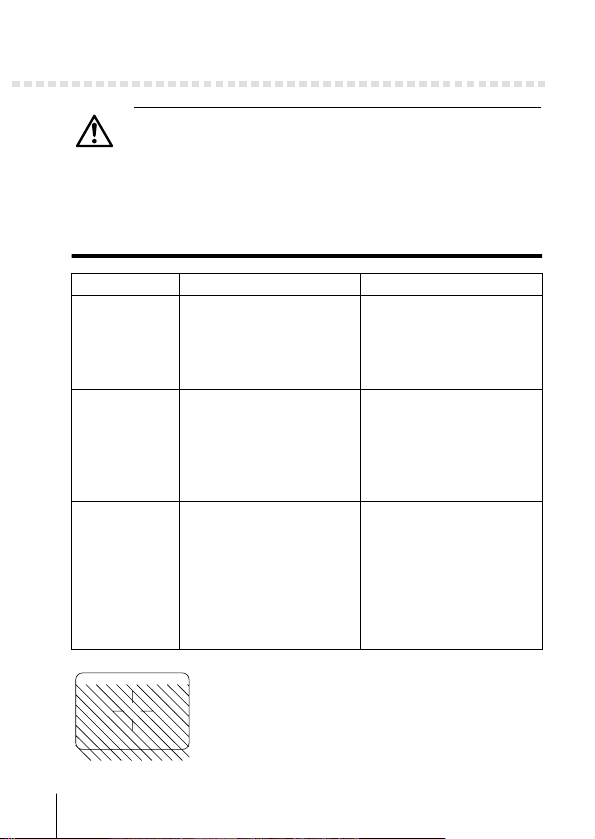
Fotografování
• Tlačítko spouště domačkávejte jemně bříškem prstu. Pokud domáčknete
spoušť příliš velkou silou, může dojít k pohybu fotoaparátu a rozmazání
pořízeného snímku.
• Nikdy neotvírejte kryt prostoru pro kartu, nevyjímejte baterie ani neodpojujte
síťový adaptér, pokud bliká zelená kontrolka. Taková činnost může zničit již
uložené snímky a zabránit uložení právě exponované fotografie.
Porovnání možností hledáčku a LCD obrazovky
Hledáček LCD Obrazovka
Výhody
Stabilizace fotoaparátu obvykle
nečiní potíže a fotografované
objekty jsou zřetelně vidět i na
silně osvětlených místech.
Šetří baterie.
Můžete daleko přesněji zkontrolovat plochu záběru, kterou
fotoaparát skutečně zachytí.
32
Nevýhody
Tip y
Při fotografování zblízka neodpovídá obraz v hledáčku ploše
skutečně pořízeného snímku.
Hledáček používejte pro běžné
snímky (krajina, momentky
apod.) nebo v situaci, kdy
pořizujete celou sérii snímků
(ve vzdálenosti od 50 cm do
nekonečna).
Stabilizace fotoaparátu může
činit potíže. Obraz na silně nebo
velmi špatně osvětlených místech nemusí být čitelný. LCD
obrazovka spotřebuje mnohem
více energie než hledáček.
LCD obrazovku používejte
v situacích, kdy potřebujete mít
naprostý přehled nad plochou
záběru a v případě fotografování velmi blízkých objektů
(detail obličeje, květ) vzdálených cca 20 - 50 cm.
• Fotoaparát zaznamenává větší plochu, než jakou má obraz
v hledáčku.
• Čím jste blíže k fotografovanému objektu, tím více se
skutečný záběr posouvá proti obrazu v hledáčku směrem
dolů (viz obrázek vlevo).
Page 5

Jak správně zaostřit ve složitých podmínkách (aretace ostření)
Pokud se objekt, který fotografujete nenachází ve středu záběru a nemůžete jej zaměřit
značkou automatického zaostřování v hledáčku, zaměřte značkou jiný stejně vzdálený
objekt a proveďte aretaci ostření.
Otevřete krytku objektivu.
Fotoaparát se zapne do režimu pořizování
snímků.
Podívejte se hledáčkem a zamiřte
značku automatického zaostřování
na fotografovaný objekt.
Pokud fotografujete těžko zaostřitelné
objekty (rychle se pohybující apod.), zamiřte
značku na jiný stejně vzdálený objekt.
Namáčkněte lehce tlačítko
spouště, dokud se nerozsvítí
zelená kontrolka v hledáčku.
Pokud kontrolka svítí, jsou expozice
a zaostření uzamčeny - aretovány.
Držte spoušť zlehka namáčknutou
a přitom změňte kompozici
záběru.
Zelená kontrolka
Stiskněte zcela tlačítko spouště.
33
Page 6

Jak správně zaostřit ve složitých podmínkách (aretace ostření)
• Pokud je objekt příliš blízko, zelená kontrolka bude po namáčknutí spouště
blikat. Pokud se tak stane, aktivujte režim makro. (☞ str. 40)
• Pokud zelená kontrolka bliká, nelze objekt řádně zaostřit. Uvolněte tlačítko
spouště a proveďte znovu kompozici a namáčknutí spouště. (☞ str. 33)
Těžko zaostřitelné objekty
Za určitých okolností nemusí automatický zaostřovací systém fungovat správně. Pokud
se tak stane, zamiřte fotoaparát na plochu se silnými kontrasty ve stejné vzdálenosti jako je fotografovaný objekt (aretujte ostření), změňte kompozici a pořiďte snímek. Pokud
nejsou v objektu žádné vertikální linie, otočte fotoaparát na výšku, namáčkněte spoušť
(aretujte ostření), znovu jej vraťte do původní polohy a proveďte expozici.
Zelená kontrolka
v hledáčku bliká.
34
Zelená kontrolka
v hledáčku svítí,
avšak objekt není
řádně zaostřen.
Objekt není
zaostřen.
Více objektů
v různých
vzdálenostech
Objekt s nízkým
kontrastem
Objekt s extrémně
jasnými plochami ve
středu záběru
Rychle se pohybující
objekty
Objekt bez
vertikálních linií
Objekt, který má být
zaostřen není ve
středu hledáčku
Page 7
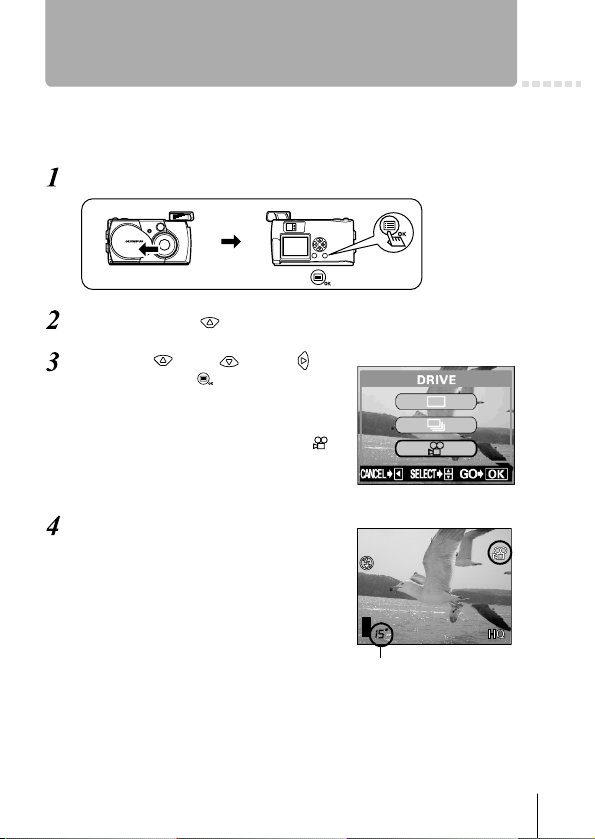
Záznam video-sekvencí
Tímto fotoaparátem můžete také pořizovat videosekvence. Pořízené videosekvence
lze přehrát nebo pomocí funkce album uložit jako jednotlivé snímky. „Vytváření alb“
☞ str. 79)
(
V režimu fotografování si zobrazte vstupní menu.
Odsuňte krytku objektivu. Stiskněte tlačítko
Stiskem tlačítka vyberte položku DRIVE.
Tlačítkem nebo vyberte
a poté stiskněte .
Fotoaparát je v tuto chvíli přepnut na pořizování
videosekvencí a menu zmizí.
Na LCD obrazovce se objeví maximální možná
délka pořizované videosekvence a symbol .
Při záznamu videosekvence sledujte
pořizovaný záběr na LCD obrazovce.
Záznam videosekvence zahajte domáčknutím
spouště, současně se na LCD obrazovce objeví
údaj o zbývajícím počtu sekund určených pro
tuto videosekvenci. Nahrávání zastavíte opětovným domáčknutím tlačítka spouště.
Zbývající sekundy
35
Page 8
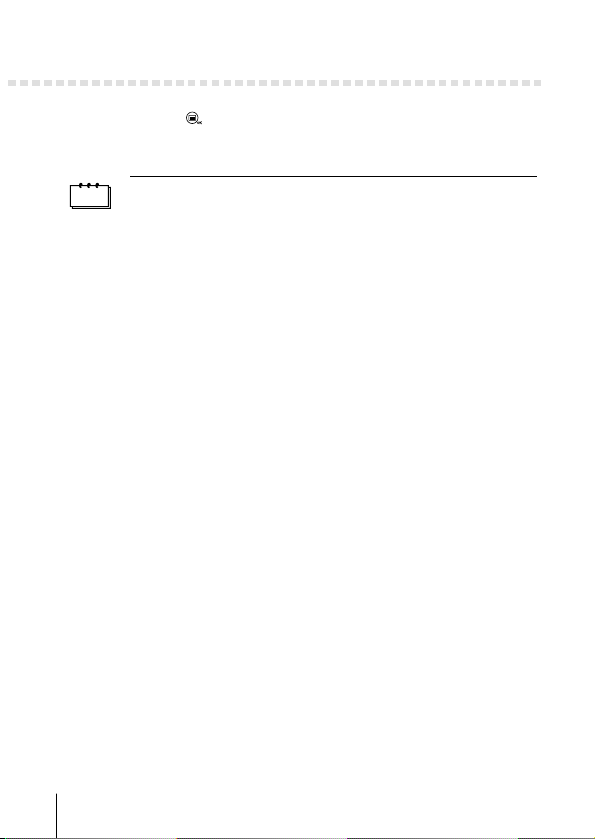
Záznam video-sekvencí
• Jak zrušit režim pro pořizování video-sekvencí
Stiskněte tlačítko .
LCD obrazovka zhasne a režim pořizování video-sekvencí bude zrušen.
• Režim pořizování videosekvencí lze také zrušit zasunutím krytky objektivu.
„Uložení nastavených hodnot (All Reset)“ (☞ str. 85)
• Při pořizování videosekvencí nelze použít blesk.
• Ukládání videosekvencí trvá déle než uložení fotografií.
• Počet sekund určených pro pořízení videosekvence závisí na režimu záznamu,
na tom zda je videosekvence ukládána do vnitřní paměti nebo na kartu, a také
na množství volného místa na kartě, respekt. ve vnitřní paměti. “Nastavení
kvality a velikosti snímku (Režim záznamu)“ (☞ str. 38)
• Nelze zaznamenat zvukové videosekvence.
36
Page 9

Přiblížení fotografovaného objektu (Optický/Digitální transfokátor)
Díky 3x optickému transfokátoru (38 - 114 mm na 35 mm fotoaparátu) lze pořizovat
jak širokoúhlé záběry, tak záběry teleobjektivem. Kombinací 3x optického a 2,5x digitálního přiblížení lze dosáhnout až 7,5x celkového přiblížení (ekvivalent 38 - 285 mm).
V režimu SQ2 lze použít až 5x digitální zoom.
Přiblížení objektu (Optický transfokátor)
Odsuňte krytku objektivu.
Fotoaparát se zapne do režimu pořizování
snímků.
Páčkou transfokátoru nastavte
kompozici.
Zatlačením směrem k objekt přiblížíte,
směrem k objekt oddálíte.
S okem u hledáčku pořiďte snímek.
37
Page 10

Přiblížení fotografovaného objektu (Optický/Digitální transfokátor)
Přiblížení objektu (digitální transfokátor)
Pokud chcete použít digitální transfokátor, nastavte tento režim v menu do polohy ON.
Maximální přiblížení se liší podle režimu záznamu.
Při režimu záznamu SQ1, HQ nebo SHQ : 2,5x
Při režimu záznamu SQ2 : 5x
V režimu fotografování aktivujte
menu.
• Otevřete krytku objektivu.
• Stiskněte .
Tlačítkem zvolte MODE MENU.
Tlačítky zvolte sekci CAMERA,
a pak stiskněte .
Tlačítky zvolte DIGITAL ZOOM,
a pak stiskněte .
38
Tlačítky zvolte ON, a pak
stiskněte .
Digitální přiblížení je nyní aktivováno.
Menu vypnete tlačítkem .
Page 11

Přiblížení fotografovaného objektu (Optický/Digitální transfokátor)
Zatlačte na páčku transfokátoru
směrem k .
Objeví se indikátor transfokátoru.
Ukazatel se pohybuje na stavové liště
transfokátoru podle aktuálně zvoleného
přiblížení.
• Bílá část stavové lišty znázorňuje optický transfokátor. Pokud je zapnut
i digitální zoom, objeví se nad bílou částí červená lišta označující digitální
transfokátor. Pokud přesáhnete limit optického přiblížení, postupuje
ukazatelů dále v červené „digitální“ části přiblížení.
• Snímky pořízené s digitálním přiblížení mohou být zrnité.
• Rozmazání snímků z důvodu přiblížení se vyskytuje častěji při zvolených
vysokých hodnotách přiblížení. V takovém případě použijte s tativ nebo jiný
stabilizační prostředek.
• Vypnutím obrazovky se automaticky vypne digitální zoom. Pokud je však
digitální zoom stále zapnut, můžete jej použít ihned po opětovném zapnutí
LCD obrazovky.
39
Page 12

Jak pořizovat snímky zblízka (Makro režim)
Makro režim je určen pro fotografování objektů ve vzdálenosti 20 - 50 cm.
Normální záběr Záběr s aktivovaným režimem makro
Odsuňte krytku objektivu.
Fotoaparát se zapne do režimu pořizování
snímků.
Stiskněte tlačítko .
Dojde k zapnutí LCD obrazovky a zobrazení
aktuálního nastavení režimu makro.
Zatímco je zobrazeno aktuální
nastavení režimu makro stiskněte .
Každým stisknutím tlačítka se režim zapne
ON nebo vypne OFF.
Kompozici záběru si zkontrolujte
na LCD obrazovce a poté snímek
exponujte.
Režim makro vypnete tlačítkem .
Na obrazovce se objeví OFF. Symbol
makro poté zmizí.
40
Page 13

Jak pořizovat snímky zblízka (Makro režim)
• Při zasunutí krytky objektivu dojde současně i ke zrušení makro režimu.
„Uložení nastavení do paměti“ viz. ☞ str. 85.
• V makro režimu dodržujte pracovní vzdálenost 20 -50 cm mezi
fotografovaným objektem a fotoaparátem. Pokud bude fotoaparát příliš blízko
k fotografovanému objektu, dojde sice po stisku spouště k expozici, ale
snímek nebude ostrý.
• Když v makro režimu použijte blesk, mohou být vržené stíny příliš nápadné
a navíc nemusí být dosaženo správného nastavení expozičních hodnot.
41
Page 14

Fotografování s bleskem
V automatickém režimu (výchozí tovární nastavení) dojde k odpálení blesku vždy,
pokud to vyžaduje špatné osvětlení nebo silné protisvětlo. Režim blesku můžete změnit
tak, aby odpovídal různým situacím, které mohou při fotografování nastat. Režim blesku
zvolte podle aktuálních světelných podmínek a dle efektu (záměru), kterého chcete
dosáhnout.
Odsuňte krytku objektivu.
Fotoaparát se zapne do režimu pořizování
snímků.
Stiskněte tlačítko .
Dojde k zobrazení aktuálně zvoleného
režimu blesku.
AUTO
16
Dokud je zobrazen aktuální režim
blesku, stiskněte tlačítko .
Každým stiskem tlačítka změníte režim
blesku v následujícím pořadí:
42
16
Exponujte snímek.
• Pracovní dosah blesku je přibližně 2,5 metru.
• Po zasunutí krytky objektivu se fotoaparát přepne zpátky do režimu
automatického blesku (výchozí tovární nastavení). „Uložení nastavených
hodnot (All Reset)“ (☞ str. 85)
Page 15

Fotografování s bleskem
• Pokud zelená kontrolka bliká, pak právě probíhá nabíjení blesku a fotografování
není možné. Počkejte až kontrolka zhasne a poté fotografování zopakujte.
• Když použijete blesk při fotografování na malé vzdálenosti, mohou být vržené
stíny příliš nápadné a navíc nemusí být dosaženo správného nastavení
expozičních hodnot.
• Blesk nelze použít při sekvenční expozici, fotografování panoramat a pořizování
videosekvencí.
Automatický blesk (žádný symbol)
K automatickému odpálení blesku dojde za špatného osvětlení a v protisvětle.
Při fotografování v ostrém protisvětle namiřte záměrný kříž hledáčku přímo na
fotografovaný objekt.
Blesk s redukcí červených očí ( )
Světlo blesku může způsobit, že oči fotografované osoby budou na snímcích červené.
Režim blesku s redukcí červených očí výrazně potlačuje tento fenomén, a to pomocí
několika předblesků odpálených před hlavním zábleskem. Díky předbleskům si mohou
oči fotografované osoby přivyknout na světlo blesku a snížit tím možnost jejich zčer venání na fotografii.
Oči fotografovaného objektu jsou červené.
• K vlastnímu otevření závěrky (k expozici) dojde až zhruba za jednu sekundu
po předblescích, proto s fotoaparátem nepohybujte a pevně ho dr žte.
• Účinnost je omezena, pokud se osoba nedívá přímo na předblesky nebo je-li
od fotoaparátu příliš vzdálena. Omezující vliv na účinnost mají také různé
vrozené dispozice jednotlivých osob.
Doplňkový (vynucený) blesk ( )
K odpálení blesku dojde při každém stisknutí tlačítka spouště. Tento režim je vhodný
pro potlačení stínů na fotografovaném objektu (například k odstranění stínů vrhaných
listy na obličej osoby stojící pod stromem), při fotografování v protisvětle nebo k nápravě barevného posunu způsobeného umělým osvětlením (zvláště v případě zářivek).
43
Page 16

Fotografování s bleskem
• Za velmi intenzivního osvětlení nemusí mít ani doplňkový blesk požadovaný
efekt.
Vypnutý blesk ( )
K odpálení blesku nedojde ani za špatných světelných podmínek. Tento režim použijte
v situacích, kdy fotografování s bleskem není žádoucí nebo je přímo zakázáno. Využijete
ho i při zachycení nočních a soumrakových scenérií v jejich přirozených barvách.
Noční scéna ( )
Tento režim použijte při fotografování objektů proti nočnímu pozadí, protože blesk je
přizpůsoben dlouhým expozičním dobám. Blesk se postará o nasvícení objektu
v popředí a dlouhá expozice dokáže zachytit i tmavé pozadí. Výsledkem je snímek se
správně exponovaným popředím i pozadím.
Noční scéna s redukcí červených očí ( )
Pokud chcete pořídit portrétní fotografii s nočním pozadím a současně redukovat možnost výskytu čer vených očí, pak použijte právě tento režim, ve kterém série předblesků
potlačuje fenomén červených očí.
Za špatného osvětlení, při vypnutém blesku a při blesku nastaveném na režim
noční scéna nebo noční scéna s redukcí červených očí dochází automaticky
k výraznému prodloužení expoziční doby. Ve výše uvedených případech
doporučujeme použít stativ, který zabrání nežádoucímu pohybu fotoaparátu
a následnému rozmazání snímků. Při špatném osvětlení vás na nežádoucí
pohyby fotoaparátu upozorní blikání zelené kontrolky, nicméně snímek lze pořídit
i přes její varování. Mějte na paměti, že pohybující se objekty budou na snímcích
rozmazané.
44
Page 17

Pokročilé techniky
Samospoušť
Samospoušť je užitečná v situacích, kdy na fotografii chce být i fotograf. Při použití
samospouště připevněte fotoaparát na stativ.
Odsuňte krytku objektivu.
Fotoaparát se zapne do režimu pořizování
snímků.
Stiskněte tlačítko .
LCD obrazovka se rozsvítí a zobrazí se na ní
aktuální nastavení samospouště.
16
ON
Dokud je zobrazeno aktuální nastavení samospouště, stiskněte
tlačítko .
Každým stiskem tlačítka měníte nastavení samospouště mezi hodnotami
ON (Samospoušť zapnuta) a OFF (Samospoušť vypnuta).
Domáčkněte tlačítko spouště.
Kontrolka časovače se rozsvítí asi na 10 sekund
a poté začne blikat. Po 2 sekundách blikání se
ozve zvukový signál a dojde k expozici snímku.
Kontrolka samospouště
• Režim samospouště je zrušen vždy po pořízení snímku (jednoho) a po
zasunutí krytky objektivu, a to i v případě, že je parametr ALL RESET
(Obnova původních hodnot) nastaven na hodnotu OFF (Vypnuto).
• Chcete-li zastavit samospoušť aktivovanou stiskem spouště, použijte
tlačítko .
45
Page 18

Pořízení více snímků na jedno stisknutí spouště (Sekvenční expozice)
Tato funkce slouží k pořízení posloupnosti několika snímků rychle za sebou na jedno
stisknutí (a přidržení) spouště (v režimu HQ je to více než 5 snímků rychlostí 1,1
snímku/sekundu). Protože si v tomto režimu můžete vybrat nejlepší snímek z celé
posloupnosti, doporučujeme vám tuto funkci pro fotografování rychle se pohybujících
objektů. Nepodařené snímky můžete pochopitelně později vymazat. „Mazání jednotlivých snímků“ (
☞ str. 69)
V režimu pořizování snímků si zobrazte vstupní menu.
• Odsuňte krytku objektivu.
• Stiskněte tlačítko .
Tlačítkem vyberte položku DRIVE.
Tlačítkem nebo vyberte symbol
a poté stiskněte .
Dojde k aktivaci sekvenční expozice a menu zmizí.
Exponujte snímky.
Plně domáčkněte tlačítko spouště a přidržte ho stisknuté. Dokud spoušť neuvolníte, bude fotoaparát pořizovat jeden snímek za druhým.
• Režim sekvenční expozice je zrušen po zasunutí krytky objektivu. „Uložení
nastavených hodnot (All Reset)“ (☞ str. 85)
• Při sekvenční expozici nelze použít blesk.
• Protože je délka expozice omezena maximálně na 1/30 sekundy (kvůli
zamezení nežádoucích otřesů fotoaparátu), mohou být snímky tmavých
objektů podexponovány.
• Počet snímků pořiditelných v sekvenčním režimu na jedno stisknutí spouš tě
závisí na fotografovaném objektu, režimu záznamu, na tom zda budou snímky
ukládány na kartu nebo do vnitřní paměti a také na volné kapacitě kar ty
respektive vnitřní paměti.
• Uložení snímků pořízených v sekvenčním režimu tr vá déle než obvykle.
46
Page 19

Jak upravit míru jasu na snímcích (Kompenzace expozice)
Tato funkce slouží k jemnému doladění automaticky naměřených expozičních hodnot.
V některých situacích můžete s ručně doladěnými (kompenzovanými) expozičními
hodnotami dosáhnout lepšího výsledku než s hodnotami, které vám nabízí fotoaparát.
Míru jasu můžete upravit v rozsahu ± 2 s krokem po 0,5.
Často se přihodí, že bílé objekty (například sníh) jsou na fotografiích tmavší než jejich
přirozené barvy. Kompenzace směrem ke kladným hodnotám [+] přiblíží takové objekty k jejich skutečným odstínům. Analogicky při fotografování tmavých objektů proveďte
kompenzaci k záporným hodnotám [–].
V režimu pořizování snímků si zobrazte vstupní menu.
• Odsuňte krytku objektivu.
• Stiskněte tlačítko .
Tlačítkem vyberte MODE MENU.
Tlačítkem nebo vyberte sekci
CAMERA a poté stiskněte .
Stiskem nebo vyberte
položku , pak stiskněte .
47
Page 20

Jak upravit míru jasu na snímcích (Kompenzace expozice)
Tlačítky a nastavte kompenzaci expozice (její hodnotu).
Kladné hodnoty [+] fotografii zesvětlí, záporné
hodnoty [–] ji ztmaví. Hodnota kompenzace
expozice je tímto nastavena.
Menu uzavřete dvojím stisknutím tlačítka .
Exponujte snímek.
• Po zasunutí krytky objektivu se kompenzace expozice vrátí na hodnotu ±0
(výchozí tovární nastavení). „Uložení nastavených hodnot (All Reset)“
(☞ str. 85)
• Upravíte-li kompenzaci expozice v okamžiku, kdy komponujete snímek
pomocí LCD obrazovky, pak se změna jasu projeví přímo na vámi sledovaném
obrazu. Bohužel, v případě tmavých objektů nemusí být změna příliš patrná.
V takovém případě je nejlepší prohlédnout si až pořízený snímek a teprve
ně něm zkontrolovat, zda je nastavená kompenzace dostačující.
• Použijete-li blesk, může být jas (expozice) výsledného snímku jiný, než jaký
jste zamýšleli.
• Pomocí kompenzace expozice nelze zkorigovat snímky, na kterých je
fotografovaný objekt na extrémně světlém (jasném) nebo tmavém pozadí.
48
Page 21

Velikost měřené plochy (Bodové měření)
Za silného protisvětla a při obvyklém způsobu měření expozice (Digitální ESP), může
být fotografovaný objekt na snímcích příliš tmavý. V takovém případě můžete zúžit
plochu, ze které se měří expozice, na střed hledáčku (bodové měření). Díky tomu bude
pro daný objekt nastavena optimální expozice bez ohledu na protisvětlo.
Metody měření expozice
ESP (Digitální ESP): Kvůli získání optimálních expozičních hodnot je měření
(Bodové měření): Nejvhodnější expozice pro daný objekt je získána přímo
V režimu pořizování snímků si zobrazte
vstupní menu.
• Odsuňte krytku objektivu.
• Stiskněte tlačítko .
Tlačítkem vyberte MODE MENU.
Tlačítkem nebo vyberte
sekci CAMERA a poté stiskněte .
Stiskem nebo vyberte
METERING, pak stiskněte .
odečteno zvlášť ze středu hledáčku a zvlášť z jeho okolí.
(Na LCD obrazovce není tento způsob měření indikován
žádným symbolem.)
středu hledáčku.
49
Page 22

Velikost měřené plochy (Bodové měření)
Tlačítky a vyberte .
Tímto jste aktivovali bodové měření. Menu uzavřete
dvojím stisknutím tlačítka .
Při kompozici záběru namiřte záměrný kříž hledáčku
na fotografovaný objekt a poté pořiďte snímek.
Po zasunutí krytky objektivu se fotoaparát vrátí k ESP měření expozice (výchozí
tovární nastavení). „Uložení nastavených hodnot (All Reset)“ (☞ str. 80)
50
Page 23

Jak upravit barevný nádech snímku (Vyvážení bílé)
Reprodukce (podání) barev závisí na aktuálním osvětlení. Když bude například na bílý papír
dopadat denní světlo, přímé slunce nebo umělé osvětlení, bude výsledný odstín bílé pro
každý typ osvětlení trochu jiný. Vhodným nastavením parametru WB (vyvážení bílé) můžete
dosáhnout přirozenějšího podání barev.
Varianty vyvážení bílé
(Slunečno) : Přirozené barvy za jasné oblohy.
(Zataženo) : Přirozené barvy při zatažené obloze.
(Žárovka) : Přirozené barvy při žárovkovém osvětlení.
(Zářivka) : Přirozené barvy při zářivkovém osvětlení.
: Vyvážení bílé barvy je nastaveno automaticky tak, aby barvy měly
přirozený vzhled. (Na LCD obrazovce není v tomto případě žádný
symbol.)
V režimu pořizování snímků si zobrazte
vstupní menu.
• Odsuňte krytku objektivu.
• Stiskněte tlačítko .
Tlačítkem vyberte MODE MENU.
Tlačítkem nebo vyberte
sekci PICTURE a poté stiskněte .
Stiskněte .
51
Page 24

Jak upravit barevný nádech snímku (Vyvážení bílé)
Pomocí tlačítek a vyberte
jeden z nabízených způsobů vyvážení
bílé: AUTO, , , nebo .
Tímto jste nastavili způsob vyvážení bílé. Menu
uzavřete dvojím stisknutím tlačítka .
Exponujte snímek
• Po zasunutí krytky objektivu se fotoaparát vrátí k hodnotě AUTO (výchozí
tovární nastavení). „Uložení nastavených hodnot (All Reset)“ (☞ str. 78)
• Pokud chcete záměrně dosáhnout dojmu žárovkového osvětlení, nas tavte
vyvážení bílé na hodnotu .
• Za určitých světelných podmínek může být vyvážení bílé neúčinné.
• Když si nastavíte vyvážení bílé na jinou hodnotu než AUTO, prohlédněte
si pořízenou fotografii na LCD obrazovce a zkontrolujte její barevné podání.
• Pokud dojde k odpálení blesku a vyvážení bílé je nas taveno na jinou hodnotu
než AUTO, mohou být barvy na výsledném snímku jiné, než bar vy, které jste
viděli na LCD obrazovce při kompozici záběru.
52
Page 25

Nastavení kvality a velikosti snímku (Režim záznamu)
Vhodný režim záznamu volte vždy podle účelu, ke kterému jsou fotografie pořizovány
(tisk, úpravy na PC, publikace na webu apod.).
Režimy záznamu pro fotografie
Režim záznamu Popis
• Tento režim použijte,
pokud je vaším cílem
vysoce kvalitní výtisk
nebo tisk na velký formát
typu A4 (21 x 29,7 cm)
případně další zpracování
fotografií na PC.
• Kvalita obrazu je vysoká,
ale počet uložitelných
snímků malý. Uložení
snímků bude trvat déle.
Rozlišení
(Počet obr. bodů)
1600 x 1200
obrazových
bodů*
Nejlepší Největší
Kvalita
Velikost
souboru
• Režim je vhodný pro další
úpravy snímků na PC
a pro tisk do velikosti
pohlednice.
• Tento režim je nastaven
z výroby jako výchozí.
• Tento režim použijte, když
chcete snímek přiložit
k e-mailu nebo si ho jen
prohlédnout na PC.
• Jde o standardní kvalitu.
Počet uložitelných snímků
je proto větší.
1600 x 1200
obrazových
bodů*
1024 x 768
obrazových
bodů* v režimu
SQ1
640 x 480
obrazových
bodů* v režimu
SQ2
Běžná
Nejmenší
53
Page 26

Nastavení kvality a velikosti snímku (Režim záznamu)
Režimy záznamu pro videosekvence
Režim záznamu Popis
Najednou lze zaznamenat
maximálně 15 sekund.
Najednou lze zaznamenat
maximálně 60 sekund.
* Obrazové body (pixely) jsou jednotky používané k vyjádření rozlišení. „Vztah mezi
režimem záznamu a rozlišením“ (☞ str. 55)
Rozlišení
(Počet obr. bodů)
320 x 240 obrazových bodů*
160 x 120 obrazových bodů*
Kvalita
Nejlepší Největší
Běžná
V režimu pořizování snímků si zobrazte vstupní menu.
• Odsuňte krytku objektivu.
• Stiskněte tlačítko .
Tlačítkem vyberte položku .
Stiskem tlačítka nebo vyberte
jeden z režimů záznamu a poté
stiskněte .
Režimy záznamu pro statické fotografie jsou
SHQ, HQ, SQ1 a SQ2. Pro videosekvence
HQ a SQ.
Tímto jste nastavili režim záznamu a menu zmizí.
Velikost
souboru
Nejmenší
54
Exponujte snímek.
• Po zasunutí krytky objektivu se fotoaparát vrátí k režimu záznamu HQ
(výchozí tovární nastavení). „Uložení nastavených hodnot (All Reset)“
(☞ str. 85)
• Změna režimu záznamu pro videosekvence nemá vliv na režim záznamu
statických fotografií.
Page 27

Nastavení kvality a velikosti snímku (Režim záznamu)
Vztah mezi režimem záznamu a rozlišením
Rozlišení
Počet obrazových bodů (pixelů) (šířka x výška) použitých pro uložení fotografie. Má-li
být snímek vytištěn, je doporučováno co nejvyšší rozlišení (velká čísla), protože jen tak
zůstane obraz ostrý. Nicméně, vysoké rozlišení zvětšuje velikost souboru (množství
dat), takže na kartu půjde uložit jen pár fotografií.
Rozlišení a velikost snímku na obrazovce počítače
Po přenosu fotografie do počítače závisí její velikost, kterou vidíte na obrazovce monitoru, na nastaveném rozlišení počítačového monitoru. Například snímek pořízený v rozlišení 1024 x 768 bude zobrazen na celé ploše počítačové obrazovky, když si ho zobrazíte 1:1 právě na monitoru pracujícím v rozlišení 1024 x 768. Nicméně, pokud bude
monitor pracovat ve vyšším rozlišení než je 1024 x 768 (například 1280 x 1024),
pak zobrazená fotografie zabere pouze část obrazovky.
Kolik snímků můžete vyfotografovat
Níže uvedená tabulka obsahuje přibližné počty uložitelných snímků.
Počet statických fotografií
Vnitřní paměť
RECORD MODE
55
Page 28

Fotografování panoramatických snímků
Možnost panoramatického fotografování lze využít pouze se značkovými kartami
OLYMPUS SmartMedia. (Karty od jiných výrobců tuto funkci nepodporují.)
Při panoramatickém fotografování můžete spojit pomocí dodaného programu
CAMEDIA Master několik snímků s překrývajícími se okraji do jediné panoramatické
fotografie.
V režimu pořizování snímků si zobrazte
vstupní menu.
• Odsuňte krytku objektivu.
• Stiskněte tlačítko .
Tlačítkem vyberte položku FUNCTION.
Stiskem tlačítka nebo
vyberte PANORAMA a poté stiskněte
.
Tímto jste aktivovali panoramatický režim,
současně dojde k automatickému zapnutí
LCD obrazovky.
Stiskem příslušného tlačítka na
křížovém ovladači zvolte směr,
ve kterém budou na sebe navazovat
vaše snímky.
: Snímky budou navazovat zleva doprava.
: Snímky budou navazovat zprava doleva.
: Snímky budou navazovat zdola nahoru.
: Snímky budou navazovat shora dolů.
56
Série snímků bude na sebe
navazovat zleva doprava.
Page 29

Fotografování panoramatických snímků
Dbejte na to, aby se okraje snímků překrývaly, poté pořiďte
jednotlivé snímky.
Panorama může sestávat až z 10 snímků.
Kompozici jednotlivých záběrů zvolte tak, aby jejich překrytím vznikl jeden snímek.
Když se pokusíte pořídit více než 10 snímků,
objeví se na LCD obrazovce varovný symbol.
Fotografování panoramatu dokončete stiskem tlačítka .
Po zasunutí krytky objektivu nebo stisku tlačítka bude panoramatický režim
zrušen.
• Panoramatický režim je možný pouze se značkovými kar tami SmartMedia
Olympus CAMEDIA.
• Expozice a vyvážení bílé bude nastaveno podle prvního snímku, proto pro
první snímek nevolte záběr s příliš jasným objektem (typicky slunce).
• Když pořídíte panoramatický záběr tvořený více snímky v režimech
HQ/SHQ, nemusí pro jejich sestavení stačit kapacita operační paměti vašeho
počítače. Pro fotografování panoramat doporučujeme používat režimy
SQ1/SQ2.
• Při panoramatickém fotografování nelze použít blesk, sekvenční expozici
ani samospoušť.
• Fotoaparát sám o sobě nedokáže upravit (ses tavit) jednotlivé panoramatické
snímky. Ke spojení jednotlivých záběrů je nutný program CAMEDIA Master.
57
Page 30

Jak pořídit snímek „dva v jednom“
Tato funkce umožňuje zkombinovat dva po sobě pořízené snímky a uložit je jako jednu výslednou fotografii.
Výsledná fotografie
V ežimu pořizování snímků si
zobrazte vstupní menu.
• Odsuňte krytku objektivu.
• Stiskněte tlačítko .
Tlačítkem vyberte položku
FUNCTION
Stiskem tlačítka nebo vyberte
2 IN 1 a poté stiskněte .
Tímto jste aktivovali režim dva v jednom
a současně dojde k automatickému zapnutí
LCD obrazovky.
58
S pomocí LCD obrazovky pořiďte
první snímek.
Fotografovaný objekt bude umístěn vlevo.
1’st
16
HQ
Page 31

Jak pořídit snímek „dva v jednom“
Pořiďte druhý snímek v pořadí.
Fotografovaný objekt bude umístěn vpravo.
2’nd
16
Vzhled snímku při expozici
• Po zasunutí krytky objektivu nebo stisku tlačítka bude režim dva snímky
v jednom zrušen.
• Při fotografování snímku dva v jednom nelze použít sekvenční expozici ani
samospoušť.
• Pokud chcete zrušit režim dva v jednom po pořízení prvního snímku, stiskněte
tlačítko . První snímek nebude uložen.
HQ
59
Page 32

Jak vyfotografovat sám sebe (Autoportrét)
Díky této funkci můžete pořídit z fotoaparátu drženého na délku paže svůj vlastní autoportrét. Všechny
parametry nastaví optimálně sám fotoaparát.
60
V režimu pořizování snímků si zobrazte
vstupní menu.
• Odsuňte krytku objektivu.
• Stiskněte tlačítko .
Tlačítkem vyberte položku FUNCTION.
Stiskem tlačítka nebo vyberte
položku a poté stiskněte .
Tímto jste aktivovali režim pro pořízení )
autoportrétu a menu zmizí.
Exponujte snímek.
Fotoaparát automaticky nastaví nejširší ohnisko
objektivu.
• Po zasunutí krytky objektivu nebo stisku tlačítka bude režim pro
pořízení autoportrétu zrušen.
• Při aktivovaném režimu autoportrétu nelze zapnout sekvenční snímání
ani digitální zoom.
